Berikut ini adalah penjelasan tentang cara penginstalan sistem operasi linux (OpenSUSE)
Cara Install OpenSUSE Server 12.2 X86 / 64, OpenSUSE adalah
sistem operasi bebas dan berbasis Linux untuk PC ataupun laptop. Proyek
openSUSE adalah program komunitas seluruh dunia yang di sponsori oleh
Novell yang mempromosikan penggunaan linux dimana-mana. Suse Linux rilis pada bulan Januari 2004. Awalnya SUSE adalah turunan dari slackware.
Dan pada kesempatan kali ini, saya share Tutorial Cara Install System Operasi OpenSUSE.
Pertama masukan CD ke CD / DVD ROM, lalu boot dari CD openSuse.
Di sini kamu bisa memilih Keyboard layout sesuai kebutuhan mu ,, terus Klik Next
Sedang menganalisis hardware dan membangun cache repositori software, jadi bisa di tunggu sambil minum kopi
Klik "New Instalation" , ingat jangan salah pilih
Nah kalau ini memilih waktu dimana kamu berada, klik " Next " ya jangan lupa
Kami pilih Other > Minimal Server Selection (Text Mode) di sini karena kami ingin menginstal sebuah server tanpa X-Window desktop. Sistem X-Window tidak perlu untuk menjalankan server dan akan memperlambat sistem. Kami akan melakukan semua tugas-tugas administrasi pada shell atau melalui koneksi SSH, misalnya melalui Putty dari remote desktop.
Klik pada Pengaturan Partisi untuk mengubah partisi yang diusulkan. Karena ini adalah setup server, kita membutuhkan partisi besar /srv bukan partisi /home
Pilih /dev/sda3 dan klik Edit
Mengubah Mount Point ke /srv dan klik Finish:
Setelah capek mengkonfigurasi akhirnya kita hanya butuh kilik " accept " untuk menuju langkah berikutnya
" Next " ya agar tidak kelamaan
Nah kalau langkah ini pasti udah pada tau, yah mengisi user dan password automatic login, klik " Next "
Scroll ke bawah ke bagian Firewall dan SSH dan mengaktifkan SSH kemudian menonaktifkan firewall (ISPConfig 3 dengan firewall):
" Instal " untuk memulai proses instalasi
Confrim untuk melalukan instalasi. Hahahaha pakai bahasa inggris dikit biar kelihatan keren
Format Installer hard disk, menginstal paket perangkat lunak dan mempersiapkan konfigurasi sistem untuk boot pertama
Setelah instalasi selesai maka akan restart sendiri, jadi jangan kaget ya
Konfigurasi otomatis dimulai tepat setelah sistem telah reboot
Nanti komputer akan boot kembali, dan silahkan masuk dengan user name dan password yang telah kamu konfigurasi tadi!! Oke selamat menggunakan openSuse Server 12.2
Dan pada kesempatan kali ini, saya share Tutorial Cara Install System Operasi OpenSUSE.
Pertama masukan CD ke CD / DVD ROM, lalu boot dari CD openSuse.
Di sini kamu bisa memilih Keyboard layout sesuai kebutuhan mu ,, terus Klik Next
Sedang menganalisis hardware dan membangun cache repositori software, jadi bisa di tunggu sambil minum kopi
Klik "New Instalation" , ingat jangan salah pilih
Nah kalau ini memilih waktu dimana kamu berada, klik " Next " ya jangan lupa
Kami pilih Other > Minimal Server Selection (Text Mode) di sini karena kami ingin menginstal sebuah server tanpa X-Window desktop. Sistem X-Window tidak perlu untuk menjalankan server dan akan memperlambat sistem. Kami akan melakukan semua tugas-tugas administrasi pada shell atau melalui koneksi SSH, misalnya melalui Putty dari remote desktop.
Klik pada Pengaturan Partisi untuk mengubah partisi yang diusulkan. Karena ini adalah setup server, kita membutuhkan partisi besar /srv bukan partisi /home
Pilih /dev/sda3 dan klik Edit
Mengubah Mount Point ke /srv dan klik Finish:
Setelah capek mengkonfigurasi akhirnya kita hanya butuh kilik " accept " untuk menuju langkah berikutnya
" Next " ya agar tidak kelamaan
Nah kalau langkah ini pasti udah pada tau, yah mengisi user dan password automatic login, klik " Next "
Scroll ke bawah ke bagian Firewall dan SSH dan mengaktifkan SSH kemudian menonaktifkan firewall (ISPConfig 3 dengan firewall):
" Instal " untuk memulai proses instalasi
Confrim untuk melalukan instalasi. Hahahaha pakai bahasa inggris dikit biar kelihatan keren
Format Installer hard disk, menginstal paket perangkat lunak dan mempersiapkan konfigurasi sistem untuk boot pertama
Setelah instalasi selesai maka akan restart sendiri, jadi jangan kaget ya
Konfigurasi otomatis dimulai tepat setelah sistem telah reboot
Nanti komputer akan boot kembali, dan silahkan masuk dengan user name dan password yang telah kamu konfigurasi tadi!! Oke selamat menggunakan openSuse Server 12.2
Selamat mencoba (^.^ )/


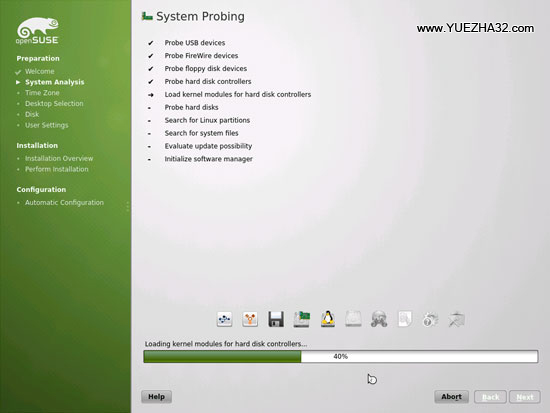
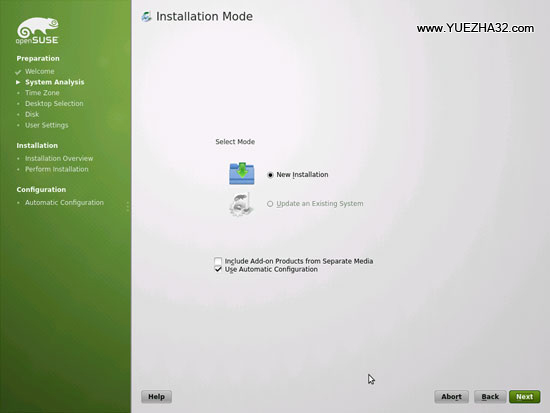
















0 Response to "Cara Install Linux OpenSUSE Lengkap"
Post a Comment